সুচিপত্র
টিউটোরিয়ালটি দেখায় কিভাবে এক্সেলে এরর বার তৈরি এবং ব্যবহার করতে হয়। আপনি শিখবেন কিভাবে দ্রুত স্ট্যান্ডার্ড এরর বার ঢোকাতে হয়, আপনার নিজের তৈরি করতে হয় এবং এমনকি বিভিন্ন আকারের ত্রুটি বার তৈরি করতে হয় যা প্রতিটি পৃথক ডেটা পয়েন্টের জন্য আপনার নিজস্ব গণনাকৃত স্ট্যান্ডার্ড বিচ্যুতি দেখায়।
আমাদের মধ্যে অনেকেই অনিশ্চয়তার সাথে অস্বস্তিকর কারণ এটি প্রায়শই ডেটার অভাব, অকার্যকর পদ্ধতি বা ভুল গবেষণা পদ্ধতির সাথে যুক্ত। প্রকৃতপক্ষে, অনিশ্চয়তা খারাপ জিনিস নয়। ব্যবসায়, এটি আপনার কোম্পানিকে ভবিষ্যতের জন্য প্রস্তুত করে। ওষুধে, এটি উদ্ভাবন তৈরি করে এবং প্রযুক্তিগত অগ্রগতির দিকে নিয়ে যায়। বিজ্ঞানে, অনিশ্চয়তা একটি তদন্তের শুরু। এবং যেহেতু বিজ্ঞানীরা জিনিসগুলি পরিমাপ করতে পছন্দ করেন, তাই তারা অনিশ্চয়তা পরিমাপ করার একটি উপায় খুঁজে পেয়েছেন। এর জন্য, তারা আত্মবিশ্বাসের ব্যবধান বা ত্রুটির মার্জিন গণনা করে এবং ত্রুটি বার হিসাবে পরিচিত যা ব্যবহার করে সেগুলি প্রদর্শন করে৷
Excel এ ত্রুটি বার
এক্সেল চার্টে ত্রুটি বার ডেটা পরিবর্তনশীলতা এবং পরিমাপের নির্ভুলতা উপস্থাপন করার জন্য একটি দরকারী টুল। অন্য কথায়, ত্রুটি বারগুলি আপনাকে দেখাতে পারে যে রিপোর্ট করা মানগুলি থেকে প্রকৃত মানগুলি কতটা দূরে হতে পারে৷
Microsoft Excel-এ, ত্রুটি বারগুলি 2-D বার, কলাম, লাইন এবং এলাকা গ্রাফ, XY-এ সন্নিবেশ করা যেতে পারে (স্ক্যাটার) প্লট, এবং বাবল চার্ট। স্ক্যাটার প্লট এবং বাবল চার্টে, উভয় উল্লম্ব এবং অনুভূমিক ত্রুটি বার প্রদর্শিত হতে পারে।
আপনি একটি সাধারণ ত্রুটি হিসাবে ত্রুটি বার রাখতে পারেন,শতাংশ, নির্দিষ্ট মান, বা আদর্শ বিচ্যুতি। আপনি নিজের ত্রুটির পরিমাণও সেট করতে পারেন এবং এমনকি প্রতিটি ত্রুটি বারের জন্য একটি পৃথক মান সরবরাহ করতে পারেন। 
এক্সেল এ ত্রুটি বার কিভাবে যোগ করবেন
এক্সেল 2013 এবং উচ্চতর, ত্রুটি বার সন্নিবেশ করা দ্রুত এবং সহজবোধ্য:
- আপনার গ্রাফের যে কোন জায়গায় ক্লিক করুন৷<13
- চার্টের ডানদিকে চার্ট এলিমেন্টস বোতামে ক্লিক করুন।
- ত্রুটি বার এর পাশের তীরটিতে ক্লিক করুন এবং পছন্দসই বিকল্পটি বেছে নিন:
- স্ট্যান্ডার্ড ত্রুটি - সমস্ত মানের জন্য গড়ের মানক ত্রুটি প্রদর্শন করে, যা দেখায় যে নমুনা গড় জনসংখ্যার গড় থেকে কতদূর হতে পারে৷
- শতাংশ - ডিফল্ট 5% মান সহ ত্রুটি বার যুক্ত করে, তবে আপনি আরো বিকল্প বেছে নিয়ে আপনার নিজের শতাংশ সেট করতে পারেন।
- মানক বিচ্যুতি - এর পরিমাণ দেখায় ডেটার পরিবর্তনশীলতা, অর্থাৎ এটি গড়ের কতটা কাছাকাছি। ডিফল্টরূপে, বারগুলিকে সমস্ত ডেটা পয়েন্টের জন্য 1 স্ট্যান্ডার্ড বিচ্যুতি সহ গ্রাফ করা হয়৷
- আরো বিকল্প… - আপনার নিজের ত্রুটি বারের পরিমাণ নির্দিষ্ট করতে এবং কাস্টম ত্রুটি বার তৈরি করার অনুমতি দেয়৷

পিক করা আরো বিকল্প ফরম্যাট ত্রুটি বার ফলকটি খোলে যেখানে আপনি করতে পারেন:
- নিজের সেট করুন স্থির মান , শতাংশ এবং মানক বিচ্যুতি ত্রুটি বারগুলির জন্য পরিমাণ।
- দিক (ইতিবাচক, নেতিবাচক বা উভয়) এবং শেষ শৈলী চয়ন করুন (ক্যাপ, নো ক্যাপ)।
- আপনার উপর ভিত্তি করে কাস্টম এরর বার তৈরি করুননিজস্ব মান।
- এরর বারের চেহারা পরিবর্তন করুন।
উদাহরণ হিসাবে, আমাদের চার্টে 10% এরর বার যোগ করা যাক। এর জন্য, শতাংশ নির্বাচন করুন এবং এন্ট্রি বাক্সে 10 টাইপ করুন: 
টিপস
- এক্সেলে স্ট্যান্ডার্ড ত্রুটি বার যোগ করতে, আপনি কোনো বিকল্প বাছাই ছাড়াই কেবল Error Bars বক্সটি নির্বাচন করতে পারেন। স্ট্যান্ডার্ড ত্রুটি বারগুলি ডিফল্টরূপে ঢোকানো হবে৷
- বিদ্যমান ত্রুটি বারগুলি কাস্টমাইজ করতে চার্টে ডাবল ক্লিক করুন৷ এটি ফরম্যাট ত্রুটি বার ফলকটি খুলবে, যেখানে এবং আপনি ত্রুটি বার টাইপ পরিবর্তন করবেন, অন্য রঙ চয়ন করুন এবং অন্যান্য কাস্টমাইজেশন করুন।
এক্সেল 2010 এবং 2007 এ ত্রুটি বারগুলি কীভাবে করবেন
এক্সেলের পূর্ববর্তী সংস্করণগুলিতে, ত্রুটি বারগুলির পথ আলাদা। এক্সেল 2010 এবং 2007-এ ত্রুটি বার যোগ করতে, আপনাকে যা করতে হবে:
- রিবনে চার্ট টুলস সক্রিয় করতে চার্টের যেকোনো জায়গায় ক্লিক করুন।
- লেআউট ট্যাবে, বিশ্লেষণ গ্রুপে, ত্রুটি বার ক্লিক করুন এবং নিম্নলিখিত বিকল্পগুলির মধ্যে একটি বেছে নিন:

এক্সেল এ কাস্টম এরর বার কিভাবে যোগ করবেন
এক্সেল দ্বারা প্রদত্ত স্ট্যান্ডার্ড এরর বারগুলি বেশিরভাগ পরিস্থিতিতে ভাল কাজ করে। কিন্তু আপনি যদি নিজের ত্রুটি বারগুলি প্রদর্শন করতে চান তবে আপনি সহজেই তা করতে পারেন৷
Excel-এ কাস্টম ত্রুটি বার তৈরি করতে, এই পদক্ষেপগুলি সম্পাদন করুন:
- <1 এ ক্লিক করুন>চার্ট এলিমেন্টস বোতাম।
- ত্রুটি বার এর পাশের তীরটিতে ক্লিক করুন এবং তারপরে আরো ক্লিক করুনবিকল্পগুলি…
- ফরম্যাট ত্রুটি বার প্যানে, ত্রুটি বার বিকল্প ট্যাবে স্যুইচ করুন (শেষটি)। ত্রুটির পরিমাণ এর অধীনে, কাস্টম নির্বাচন করুন এবং মান নির্দিষ্ট করুন বোতামে ক্লিক করুন।

- একটি ছোট কাস্টম ত্রুটি বার ডায়ালগ বক্স দুটি ক্ষেত্র সহ প্রদর্শিত হবে, যার প্রতিটিতে একটি অ্যারে উপাদান রয়েছে যেমন
={1}। আপনি এখন বাক্সগুলিতে আপনার নিজস্ব মান লিখতে পারেন (সমতা চিহ্ন ছাড়া বা কোঁকড়া ধনুর্বন্ধনী; এক্সেল স্বয়ংক্রিয়ভাবে তাদের যোগ করবে) এবং ঠিক আছে ক্লিক করুন।
আপনি যদি ইতিবাচক বা নেতিবাচক ত্রুটি বার প্রদর্শন করতে না চান, তাহলে সংশ্লিষ্ট বাক্সে শূন্য (0) লিখুন, কিন্তু বাক্সটি সম্পূর্ণরূপে সাফ করবেন না। আপনি যদি তা করেন, তাহলে এক্সেল মনে করবে আপনি একটি নম্বর ইনপুট করতে ভুলে গেছেন এবং এটি উভয় বাক্সেই আগের মানগুলিকে ধরে রাখবে৷
এই পদ্ধতিটি সমস্ত ডেটাতে একই ধ্রুবক ত্রুটির মান (ইতিবাচক এবং/অথবা নেতিবাচক) যোগ করে৷ একটি সিরিজে পয়েন্ট। কিন্তু অনেক ক্ষেত্রে, আপনি প্রতিটি ডেটা পয়েন্টে একটি পৃথক ত্রুটি বার রাখতে চাইবেন, এবং নিম্নলিখিত উদাহরণটি দেখায় কিভাবে এটি করতে হয়।
এক্সেল (বিভিন্ন দৈর্ঘ্যের) কীভাবে পৃথক ত্রুটি বার তৈরি করবেন
ইনবিল্ড ত্রুটি বার বিকল্পগুলির মধ্যে যেকোনো একটি ব্যবহার করার সময় (স্ট্যান্ডার্ড ত্রুটি, শতাংশ বা আদর্শ বিচ্যুতি), এক্সেল সমস্ত ডেটা পয়েন্টে একটি মান প্রয়োগ করে। কিন্তু কিছু পরিস্থিতিতে, আপনি পৃথক পয়েন্টে আপনার নিজস্ব গণনা করা ত্রুটির মান রাখতে চাইতে পারেন। অন্য কথায়, আপনি প্রতিফলিত করার জন্য বিভিন্ন দৈর্ঘ্যের এরর বার প্লট করতে চানগ্রাফে প্রতিটি ডেটা পয়েন্টের জন্য বিভিন্ন ত্রুটি।
এই উদাহরণে, আমি আপনাকে দেখাব কিভাবে পৃথক স্ট্যান্ডার্ড বিচ্যুতি ত্রুটি বার তৈরি করতে হয়।
শুরু করতে, সমস্ত ত্রুটি বারের মান লিখুন (বা সূত্র) আলাদা কক্ষে, সাধারণত একই কলাম বা সারিতে মূল মানের মতো। এবং তারপর, সেই মানগুলির উপর ভিত্তি করে এক্সেলকে গ্রাফ ত্রুটি বার করতে বলুন৷
টিপ৷ ঐচ্ছিকভাবে, আপনি আপনার ত্রুটির মান দিয়ে দুটি পৃথক সারি/কলাম পূরণ করতে পারেন - একটি ধনাত্মক এবং অন্যটি নেতিবাচকের জন্য৷
ধরুন, আপনার বিক্রয় সংখ্যা সহ 3টি কলাম রয়েছে৷ আপনি প্রতিটি কলামের জন্য একটি গড় (B6:D6) গণনা করেছেন এবং একটি চার্টে সেই গড়গুলি প্লট করেছেন। অতিরিক্তভাবে, আপনি STDEV.P ফাংশন ব্যবহার করে প্রতিটি কলামের (B7:D7) জন্য আদর্শ বিচ্যুতি খুঁজে পেয়েছেন। এবং এখন আপনি আপনার গ্রাফে সেই সংখ্যাগুলিকে আদর্শ বিচ্যুতি ত্রুটি বার হিসাবে প্রদর্শন করতে চান। এখানে কিভাবে:
- চার্ট এলিমেন্টস বোতামে ক্লিক করুন> > Error Bars > আরো বিকল্প… ।
- ফরম্যাট ত্রুটি বার প্যানে, কাস্টম নির্বাচন করুন এবং মান নির্দিষ্ট করুন বোতামে ক্লিক করুন।
- কাস্টম ত্রুটি বার ডায়ালগ বক্সে, ইতিবাচক ত্রুটি মান বক্সের বিষয়বস্তু মুছে দিন, বাক্সে মাউস পয়েন্টার (অথবা এটির পাশে কলাপস ডায়ালগ আইকনে ক্লিক করুন), এবং আপনার ওয়ার্কশীটে একটি পরিসর নির্বাচন করুন (আমাদের ক্ষেত্রে B7:D7)।
- এর জন্য একই কাজ করুন। 1>নেতিবাচক ত্রুটি মান বক্স। আপনি যদি নেতিবাচক ত্রুটি বার প্রদর্শন করতে না চান,টাইপ করুন 0.
- ঠিক আছে ক্লিক করুন।

গুরুত্বপূর্ণ নোট! একটি পরিসর নির্বাচন করার আগে এন্ট্রি বাক্সের সম্পূর্ণ বিষয়বস্তু মুছে ফেলতে নিশ্চিত হন৷ অন্যথায়, রেঞ্জটি নিচের মতো বিদ্যমান অ্যারেতে যোগ করা হবে, এবং আপনি একটি ত্রুটি বার্তার সাথে শেষ হবে:
={1}+Sheet1!$B$7:$D$7
এই ত্রুটিটি চিহ্নিত করা বেশ কঠিন কারণ বাক্সগুলি সংকীর্ণ, এবং আপনি সমস্ত বিষয়বস্তু দেখতে পারবেন না।
যদি সবকিছু সঠিকভাবে করা হয়, তাহলে আপনি ব্যক্তিগত ত্রুটি বার পাবেন, আপনার গণনা করা মানক বিচ্যুতি মানের সমানুপাতিক: 
এক্সেলে অনুভূমিক ত্রুটি বারগুলি কীভাবে যুক্ত করবেন
বেশিরভাগ চার্টের জন্য, শুধুমাত্র উল্লম্ব ত্রুটি বার উপলব্ধ। অনুভূমিক ত্রুটি বারগুলি বার চার্ট, XY স্ক্যাটার প্লট এবং বাবল চার্টগুলিতে যোগ করা যেতে পারে৷
বার চার্টের জন্য (দয়া করে কলাম চার্টের সাথে বিভ্রান্ত করবেন না), অনুভূমিক ত্রুটি বারগুলি ডিফল্ট এবং শুধুমাত্র উপলব্ধ প্রকার। নীচের স্ক্রিনশটটি এক্সেলে ত্রুটি বার সহ একটি বার চার্টের একটি উদাহরণ দেখায়: 
বুদবুদ এবং স্ক্যাটার গ্রাফে, x মান (অনুভূমিক) এবং y মান (উল্লম্ব) উভয়ের জন্য ত্রুটি বারগুলি সন্নিবেশ করা হয়।
আপনি যদি শুধুমাত্র অনুভূমিক ত্রুটি বার সন্নিবেশ করতে চান, তাহলে আপনার চার্ট থেকে উল্লম্ব ত্রুটি বারগুলি সরান৷ এখানে কিভাবে:
- আপনার চার্টে যথারীতি ত্রুটি বার যোগ করুন।
- যেকোন উল্লম্ব ত্রুটি বারে ডান-ক্লিক করুন এবং পপ-আপ মেনু থেকে মুছুন নির্বাচন করুন।

এটি সমস্ত ডেটা থেকে উল্লম্ব ত্রুটি বার সরিয়ে দেবেপয়েন্ট আপনি এখন ফরম্যাট ত্রুটি বার ফলকটি খুলতে পারেন (এর জন্য, অবশিষ্ট ত্রুটি বারগুলির মধ্যে ডাবল ক্লিক করুন) এবং অনুভূমিক ত্রুটি বারগুলিকে আপনার পছন্দ অনুসারে কাস্টমাইজ করুন৷ 
একটি নির্দিষ্ট ডেটা সিরিজের জন্য কীভাবে ত্রুটি বার তৈরি করবেন
কখনও কখনও, একটি চার্টের সমস্ত ডেটা সিরিজে ত্রুটি বার যুক্ত করলে এটিকে বিশৃঙ্খল এবং অগোছালো দেখাতে পারে। উদাহরণস্বরূপ, একটি কম্বো চার্টে, এটি প্রায়শই শুধুমাত্র একটি সিরিজে ত্রুটি বার রাখার অর্থবোধ করে। এটি নিম্নলিখিত পদক্ষেপগুলির সাথে করা যেতে পারে:
- আপনার চার্টে, আপনি যে ডেটা সিরিজটিতে ত্রুটি বার যুক্ত করতে চান সেটি নির্বাচন করুন৷
- চার্ট উপাদান<9 এ ক্লিক করুন> বোতাম।
- Error Bars -এর পাশের তীরটিতে ক্লিক করুন এবং পছন্দসই প্রকার বেছে নিন। সম্পন্ন!
নীচের স্ক্রিনশটটি একটি লাইন দ্বারা উপস্থাপিত ডেটা সিরিজের জন্য ত্রুটি বারগুলি কীভাবে করতে হয় তা দেখায়: 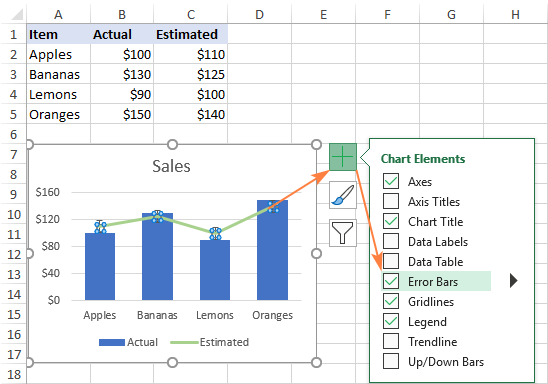
ফলস্বরূপ, মান ত্রুটি বারগুলি শুধুমাত্র আনুমানিক ডেটা সিরিজের জন্য সন্নিবেশ করা হয়েছে যা আমরা নির্বাচন করেছি: 
এক্সেল-এ ত্রুটি বারগুলি কীভাবে সংশোধন করবেন
বিদ্যমান ত্রুটি বারগুলির ধরণ বা চেহারা পরিবর্তন করতে, এইগুলি সম্পাদন করুন ধাপ:
- নিম্নলিখিত যেকোন একটি করে ফরম্যাট ত্রুটি বার প্যানটি খুলুন:
- চার্ট এলিমেন্টস বোতামে ক্লিক করুন > Error Bars > আরো অপশন…
- এরর বার রাইট-ক্লিক করুন এবং প্রসঙ্গ মেনু থেকে এরর বার ফরম্যাট করুন নির্বাচন করুন।
- আপনার চার্টের ত্রুটি বারগুলিতে ডাবল ক্লিক করুন৷
- পরিবর্তন করতে টাইপ , দিকনির্দেশ এবংত্রুটি বারগুলির শেষ শৈলী , বিকল্পগুলি ট্যাবে স্যুইচ করুন (শেষটি)।
- রঙ পরিবর্তন করতে, স্বচ্ছতা , প্রস্থ , ক্যাপ , যোগদান করুন এবং তীর টাইপ করুন, পূর্ণ করুন & লাইন ট্যাব (প্রথমটি)।

এক্সেলের ত্রুটি বারগুলি কীভাবে মুছবেন
আপনার গ্রাফ থেকে সমস্ত ত্রুটি বার সরাতে, চার্টের মধ্যে যে কোনও জায়গায় ক্লিক করুন, তারপরে ক্লিক করুন চার্ট এলিমেন্টস বোতাম এবং ত্রুটি বার চেক বক্স সাফ করুন। এখন পর্যন্ত সবচেয়ে সংক্ষিপ্ত নির্দেশনা :)
একটি নির্দিষ্ট ডেটা সিরিজ এর জন্য ত্রুটি বার মুছে ফেলতে, এটি নির্বাচন করতে সেই ডেটা সিরিজে ক্লিক করুন, তারপর চার্ট এলিমেন্টস বোতামে ক্লিক করুন এবং Error Bars বক্সটি আনচেক করুন।
যদি একটি ডেটা সিরিজে উল্লম্ব এবং অনুভূমিক ত্রুটি বার থাকে এবং আপনি "অতিরিক্ত" মুছে ফেলতে চান, তাহলে অতিরিক্ত বারগুলিতে ডান-ক্লিক করুন এবং এর থেকে মুছুন বেছে নিন প্রসঙ্গ মেনু।
এভাবে আপনি এক্সেলে এরর বার করেন। পড়ার জন্য আমি আপনাকে ধন্যবাদ জানাই এবং আশা করছি আগামী সপ্তাহে আমাদের ব্লগে আপনাকে দেখতে পাব!
ডাউনলোডের জন্য অনুশীলন ওয়ার্কবুক
এক্সেল ত্রুটি বার উদাহরণ (.xlsx ফাইল)
৷
